安全模式是我们电脑操作系统中一种特殊的系统模式,许多用户不知道win10,其实操作方法还是很简单的,下面就来看看安全模式吧!
安全模式是我们电脑操作系统中一种特殊的系统模式,许多用户不知道win10怎么进安全模式,其实操作方法还是很简单的,下面就来看看win10怎么进安全模式吧!
【win10安全模式都进不去 细说win10怎么进安全模式】不少刚接触win10系统的用户很不习惯win10系统的使用方法 , 比如不知道该如何进入win10系统的安全模式中 , 为了让大家啊能够快速的熟悉win10系统 , 下面就来演示一下win10进入安全模式的方法 。
win10怎么进安全模式
1.首先进入win10系统桌面 , 按键盘上的win+R键进入下一步 。
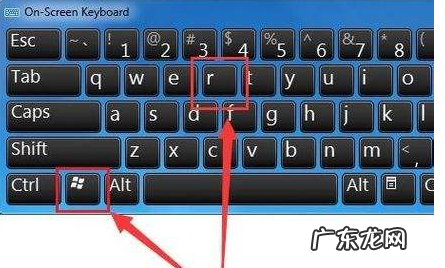
文章插图
安全模式图-1
2.在打开的运行窗口中输入msconfig.exe , 点击确定按钮打开系统配置 , 进入下一步 。

文章插图
怎么进安全模式图-2
3.在打开的系统配置界面中 , 点击“引导”标签 , 勾选“安全引导” , 点击应用即可 。

文章插图
怎么进安全模式图-3
重启电脑后我们就会直接进入win10安全模式中了 。
- win7字体模糊发虚不清晰 技术编辑教您win10字体模糊怎么解决
- win10查看系统版本信息 解决如何查看win10系统版本
- 笔记本电脑重装系统教程 图解笔记本电脑怎么重装win10系统
- 大白菜u盘重装win7方法 教你三星怎么使用u盘重装win10系统
- win10易升工具 详细教您win10创意者如何更新
- 电脑设置开机密码忘了 电脑怎样设置开机密码,详细教您win10怎样设置开机密码
- windows 虚拟机 win10怎么打开虚拟机,详细教您开启win10自带虚拟机的方法
- u盘重装win10系统步骤 制作win10启动盘方法
- windows10显示我的电脑 详细教您win10如何显示我的电脑在桌面
- windows7怎么一键还原 详解win10怎么还原成win7系统
特别声明:本站内容均来自网友提供或互联网,仅供参考,请勿用于商业和其他非法用途。如果侵犯了您的权益请与我们联系,我们将在24小时内删除。
